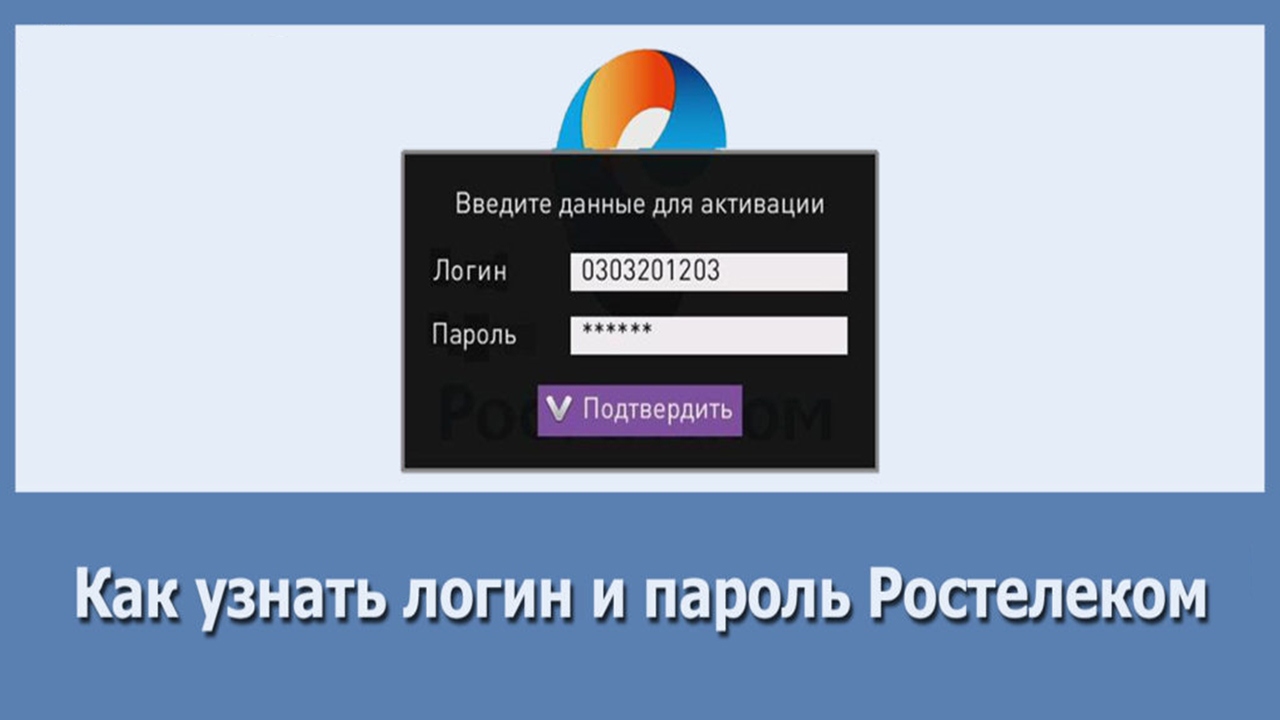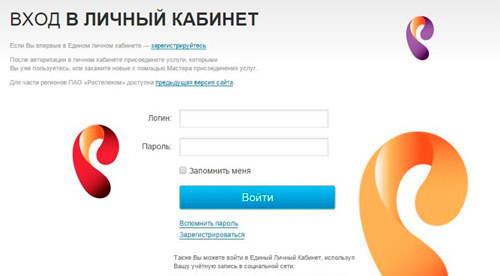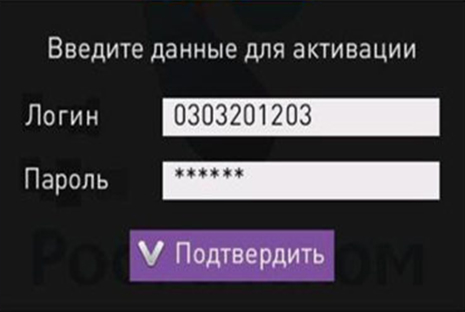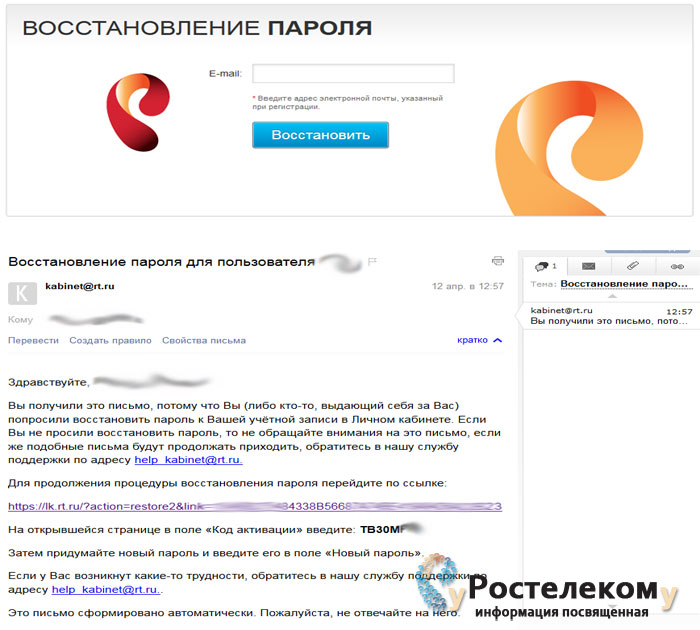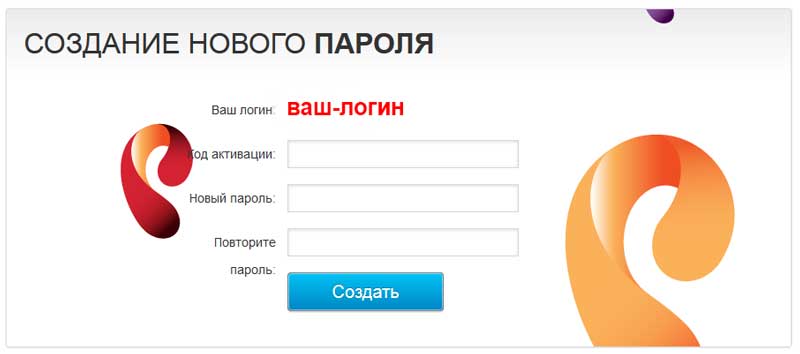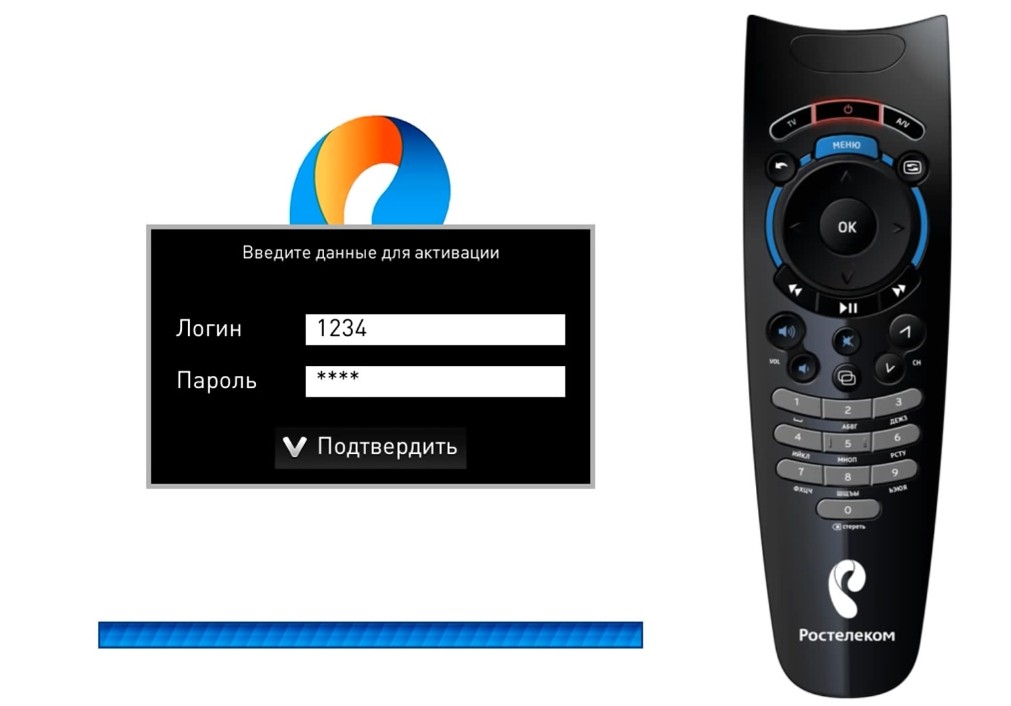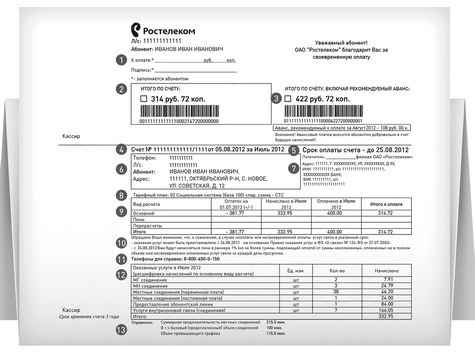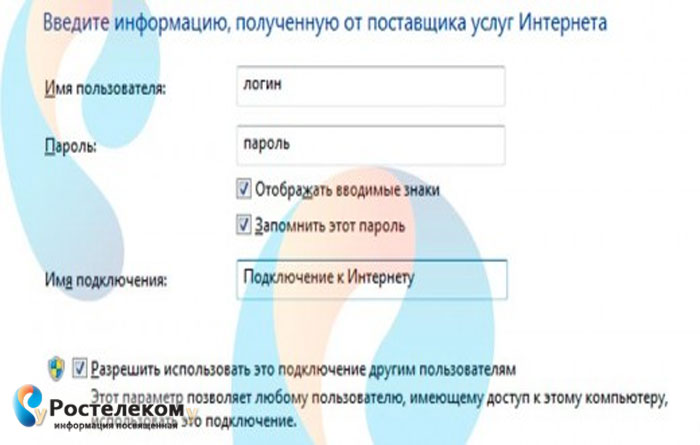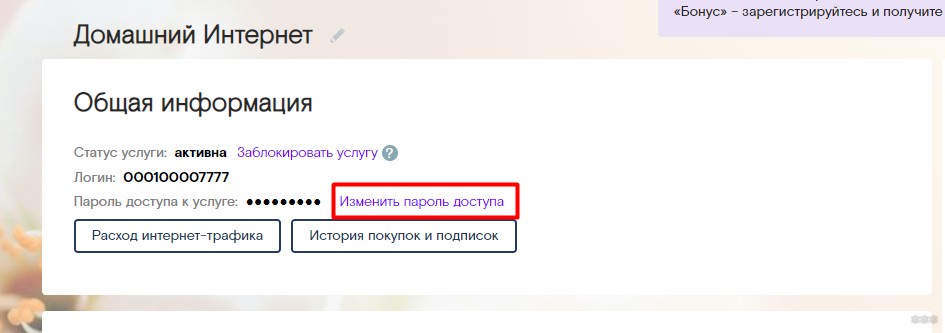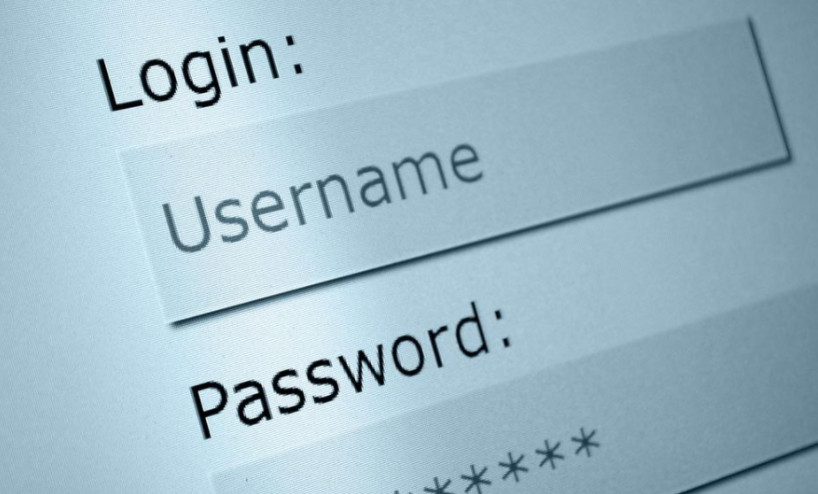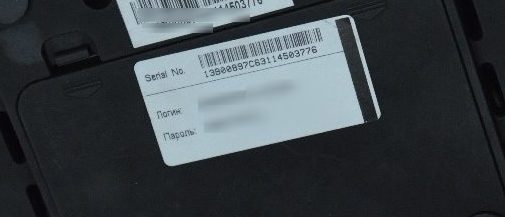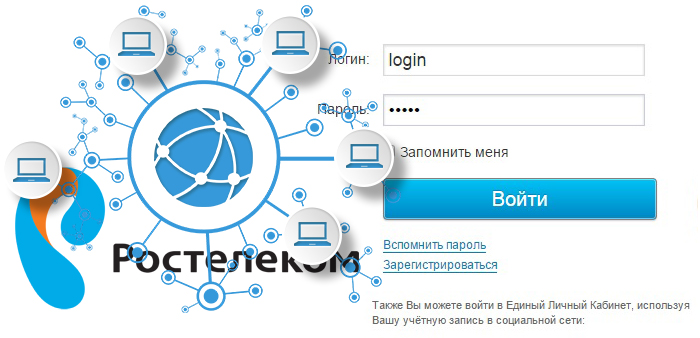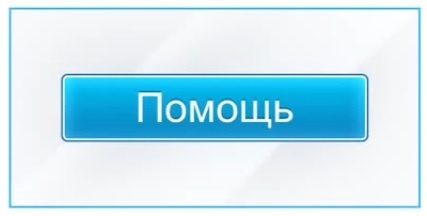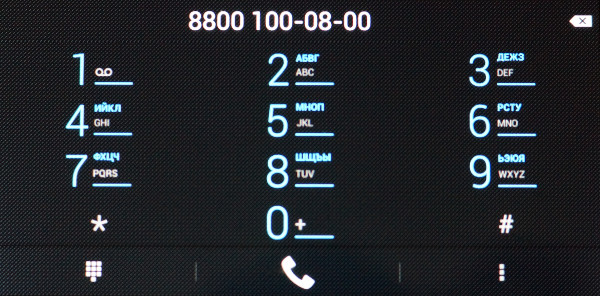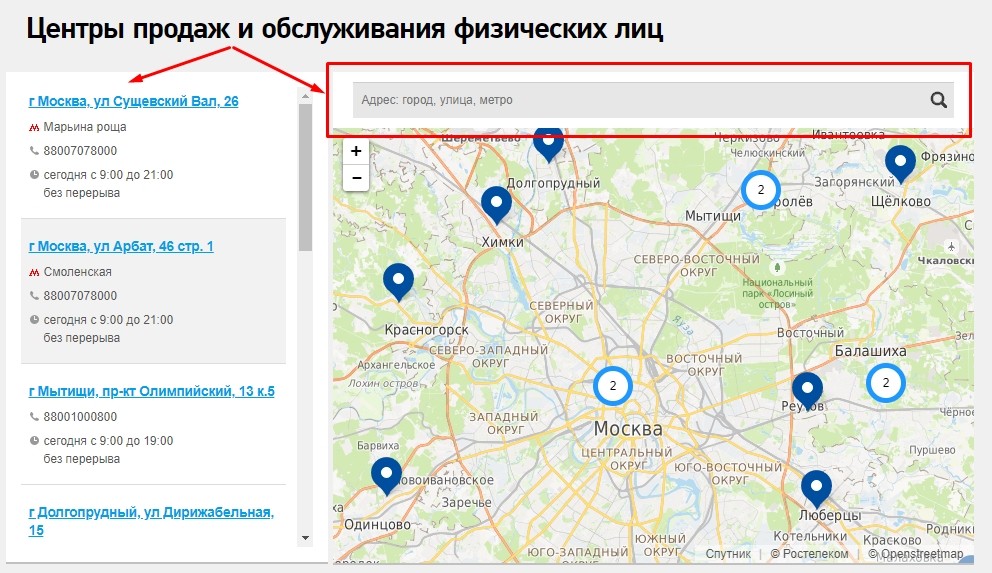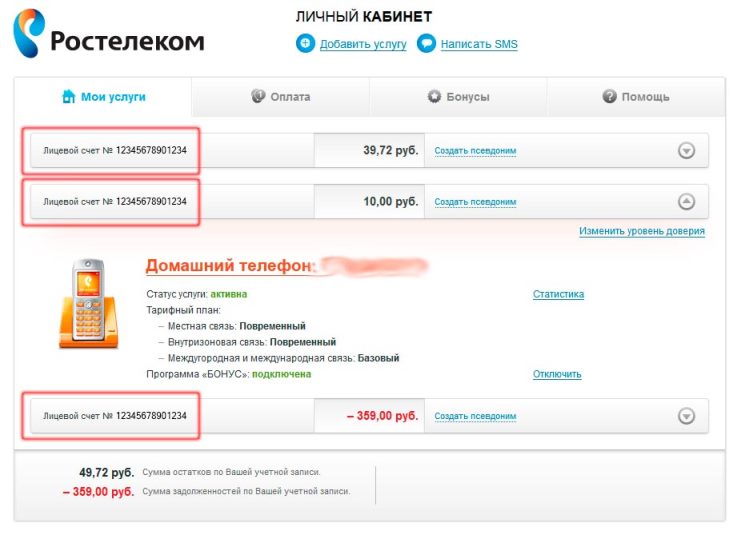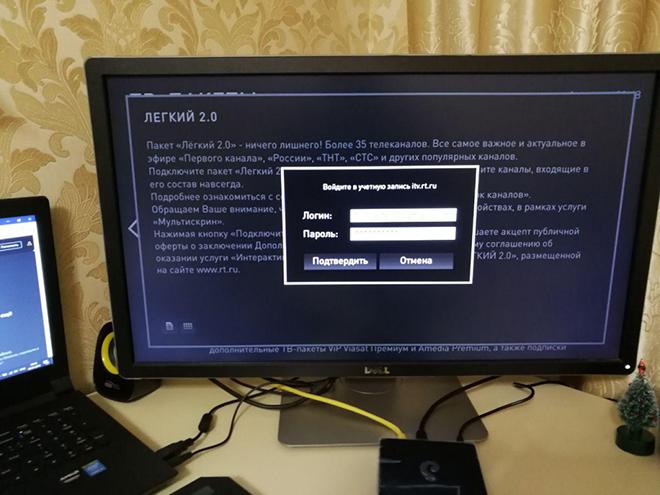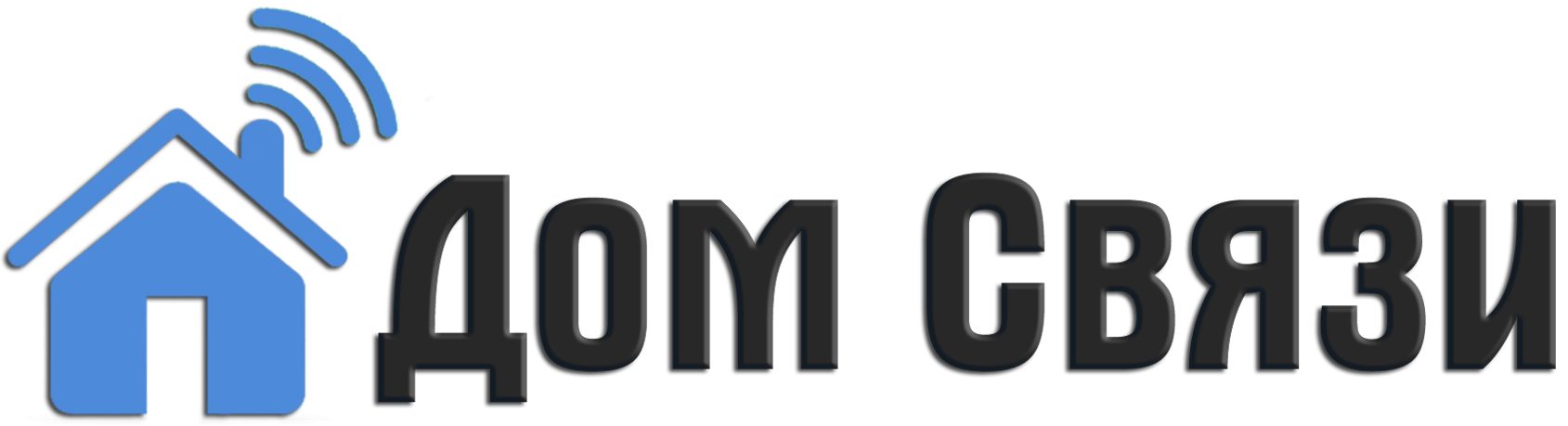Пошаговая инструкция по смене пароля
Если вы не являетесь техническим специалистом, то даже такой простой на практике вопрос «Как поменять пароль Wi-Fi от Ростелеком?» может казаться невероятно сложным и непонятным. Однако смеем вас заверить: задача эта настолько простая, что любой пользователь интернета сможет с ней справиться в течении двух-трех минут.
Какое бы оборудование у вас не стояло, принцип действий один и тот же. Отличается только внешний вид программного обеспечения и названия тех или иных функций. Итак, рассмотрим три шага по смене пароля от вайфая ростелеком.
Вход в админку модема
Подключение к настройкам роутера. Если сказать коротко, то нужно просто в адресную строку браузера вставить IP Adress устройства, а затем в появившемся окне ввести данные авторизации.
Если вы являетесь техническим специалистам, то легко поймете написанную выше фразу. В противном случае не пугайтесь: сейчас мы все объясним без лишних и ненужных вам технических подробностей.
- Откройте браузер и в строке поиска введите следующую строку: 192.168.1.1. Если ничего не появилось, попробуйте ввести такую строчку: 192.168.0.1. То, что вы ввели – это и есть IP-адрес роутера. Когда адрес введен правильно, появляется окно для ввода логина и пароля.
- Введите в оба поля значение «admin» и нажмите кнопку «Вход».
- Вы попали в настройки вашего роутера. На разных устройствах они выглядят по-разному. Например, вот так.
Возможно, уже на этом этапе вы столкнетесь с трудностями. Например, ip-адрес может оказаться недействительным. Или для логина и пароля не подходит стандартное значение admin.
Это может означать, что ваше устройство настроено так, что данные значения могут быть другими. Обычно производитель помещает их в виде наклейки на одной из стенок роутера. Выглядеть это может примерно вот так.
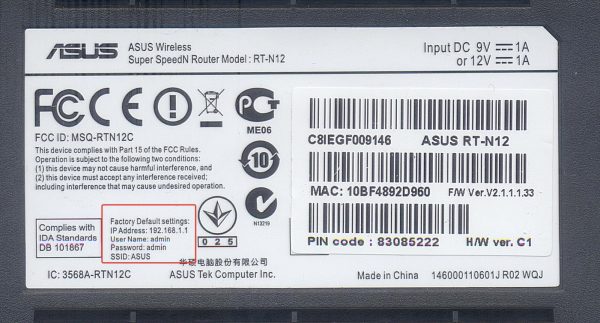
Если и эта информация не помогает зайти в раздел настроек, то тогда уже придется прибегать к помощи специалиста. Но в подавляющем большинстве случаев на всех устройствах работают стандартные данные авторизации.
Если вы считаете себя продвинутым пользователем, то можете подсмотреть текущий IP-адрес роутера через командную строку. Для этого вам нужно нажать комбинацию клавиш «Win»+«R».
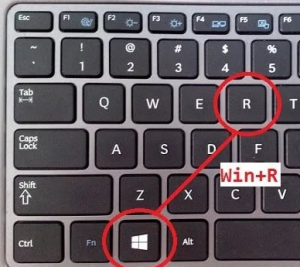
Введите команду cmd
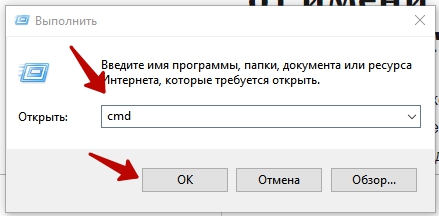
В командной строке нужно ввести команду ipconfig и нажать клавишу ENTER.
В результате вы увидите подходящий адрес.

Смена пароля
Вот мы и подобрались к главной части нашей работы. Задача заключается в том, чтобы во всем этом многообразии разных настроек найти, где спрятался текущий пароль от Wi-Fi и вписать в его поле новое значение.
Подвох здесь в том, что интерфейс разных роутеров значительно отличается. Поэтому нужно понять логику того, как устроено меню именно на вашем устройстве. Тогда вы легко сможете отыскать нужное поле. В качестве примера мы покажем вам скриншоты для модемов от компании TP-Link на английском языке. Это самые распространенные роутеры на сегодняшний день.
Чуть ниже в этой статье вы найдете еще несколько примеров для популярных сегодня роутеров от Ростелеком.
Итак, нас с вами интересуют настройки беспроводной сети. По-английски, «беспроводной» — «wireless». Можно ориентироваться на этот термин, когда вы находитесь в настройках.
В раскрывшемся списке мы видим слово «security», которое означает «безопасность». Судя по всему именно этот пункт меню нам подойдет.
Теперь несложно догадаться, где находится текущий пароль. Вместо него просто введите новый и нажмите кнопку «Save» в самом низу.

Перезагрузка
Все, что нам осталось сделать – это перезагрузить роутер. Делается это согласно следующей инструкции.

Смена паролей на популярных роутерах от Ростелеком
Приводим примеры, где можно найти настройки Wi-Fi на других известных устройствах.
D link
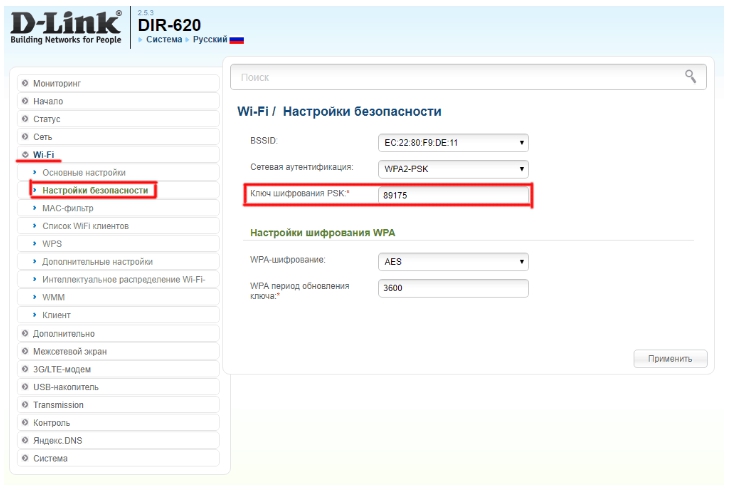
В конце хотелось бы отметить один важный момент. Не удивляйтесь, что после того, как вы поменяли пароль от вай фая Ростелеком, все ваши устройства потеряют доступ к интернету. Это всего лишь значит, что в настройках компьютера, телефона, планшета и телевизора придется вводить password заново. Но это уже тема другой статьи
Функции и возможности личного кабинета Rostelecom lk rt ru для физических лиц
Абоненты Ростелеком (РТК) могут подключиться к личному кабинету и управлять услугами удаленно. Телекоммуникационная компания постаралась открыть для своих клиентов как можно больше возможностей на веб-ресурсе, чтобы позволить им оперативно решать вопросы и комфортно получать услуги. В функционал вошли следующие возможности:
- контроль лицевого счёта (отслеживание остатков, задолженности, своевременное пополнение баланса);
- формирование платёжных документов и распечатка их на бумажном носителе;
- оплата абонентского счёта через онлайн сервисы, а также подключение автопополнения баланса;
- получение информации об изменениях на тарифных планах, ведении технических работ и консультирование специалистами Ростелекома;
- самостоятельное изменение тарифов;
- изменять пароль и персональные сведения абонента;
- направление в компанию заявлений различного характера, в том числе и на прекращение обслуживания по договору.
Единый кабинет позволяет на одном веб-ресурсе получать информацию и услуги по всем линейкам Ростелекома, то есть по телефонии, интернету и телевидению. Существует также возможность подключения услуги “Умный дом” и управления ею через мобильные устройства.
Подключить услуги в личном кабинете РТК
Для того чтобы полноценно пользоваться аккаунтом и иметь доступ к своим счетам, необходимо после регистрации провести процедуру привязки лицевых счетов. Для этого на главной странице личного кабинета перейдите в соответствующий раздел.
В открывшейся форме справа выберите вариант идентификации получаемой услуги:
- по лицевому счёту:
- по номеру сотового телефона Ростелеком;
- по логину услуги (для интернет-услуг и кабельного телевидения).
После ввода данных на телефон абонента, привязанный к договору обслуживания в Ростелекоме, поступает СМС с коротким кодом активации.
Данную операцию нужно повторить несколько раз, если у абонента имеются разные подключённые услуги в ПАО Ростелеком: телевидение, интернет или телефония.
Отключить услуги
Чаще всего “Заморозка”, то есть временное приостановление услуги, требуется для интернета, но также в Ростелеком можно временно заблокировать и домашний телефон. Самый большой период для отключения интернета, предоставляемый компанией, составляет 180 дней. Но за каждые сутки клиенту необходимо заплатить по 3 рубля. Чаще всего такого рода услуги требуется, когда жильцы квартиры или дома уезжают в отпуск или длительную командировку.
На странице будут отображаться иконки подключённых услуг. На них можно увидеть краткую информацию:
- наименование опции;
- статус подключения;
- тарифный план.
Если требуется полностью отказаться от интернета, то понадобится посетить ближайший офис Ростелекома с паспортом и желательно договором. Процедура может оказаться небыстрой, так как обычно абоненты берут в аренду оборудование, которое необходимо не только вернуть компании, но и рассчитаться. Подробно все нюансы прописаны в договоре. Поэтому перед тем как обратится в Ростелеком, ознакомьтесь с ним более детально.
Проверка баланса
Если перейти по кнопке “Управлять счётом”, то можно настроить автопополнение или доставку платёжных документов, а также пополнить баланс с помощью банковской карты.
Детализация звонков
Под общей характеристикой тарифа кликните по кнопке “Заказать детализацию”.
В открывшейся форме выберите искомый период и укажите электронную почту для доставки документа. Формирование детализации проходит в несколько секунд, поэтому письмо поступит на указанный адрес практически мгновенно.
Что из себя представляет?
Личный кабинет Ростелеком – это система дистанционного обслуживания клиентов компании. Являет собой многофункциональный механизм для управления операциями по выбору услуг, оплаты и других действий. Экономия времени и доступ в онлайн-режиме позволяет клиентам с удобством выполнять операции в домашних условиях.
Деятельность компании позволяет удовлетворить запросы физических и юридических лиц. Исходя из этого, созданы условия для индивидуального использования личного кабинета обеим категориям.
С этой целью было создано несколько вариантов личного кабинета:
- Единый – предназначенный для частных пользователей.
- Для юридических лиц.
Поскольку формат предоставления услуг имеет отличия,»оао Ростелеком» упростил пользователям доступ. С этой целью и создавались разные личные кабинеты. Обширный функционал учетной записи в пределах портала является базовым преимуществом. Каждому пользователю предоставляется возможность осуществлять целый ряд операций в онлайн-режиме.
Среди основных:
- контролировать баланс личного счета: расходы, пополнения;
- производить оплату за предоставляемые компанией услуги по выставленному счету;
- совершение денежных переводов;
- запрашивать детализированную статистику;
- распечатывать квитанции для оплаты;
- смениантивирусть тарифный план;
- контролировать статус услуг и опций: активны или отключены;
- настраивать автоматические платежи;
- получение сведений о новых услугах, акциях, программах поощрения компании;
- целый ряд дополнительных функций.
В Ростелеком личный кабинет служит удобным механизмом для осуществления оплаты. Сервис позволяет пользоваться теми платежными системами, которыми пользуется клиент. Это можно сделать дистанционно с банковской карты или путем использования сервисов Яндекс.Деньги и WebMoney. Если оплата в сети не в приоритете, предусмотрены и другие способы решения этого вопроса.
Преимущества оплаты через портал очевидны:
- без комиссии;
- быстро;
- эффективно.
Базовой целью личного кабинета в целом выступает обеспечение круглосуточного доступа к собственному лицевому счету. Он позволяет сделать взаимодействие клиентов с компанией проще. Даже неопытным пользователям будет легко понять принцип работы. При возникновении дополнительных вопросов можно всегда обратиться в техническую поддержку, где будет предоставлена вся необходимая информация.
Регистрация в личном кабинете
Процедура регистрации в Ростелеком состоит из нескольких простых этапов. Для того, чтобы регистрацию вообще можно было пройти, проверьте, есть ли ваш браузер в списке поддерживаемых. Если ЕЛК несовместим с вашим браузером, придется скачать и установить один из входящих в список.
Однако ЕЛК поддерживает большинство программ для просмотра страниц в интернете. Чтобы зарегистрироваться в кабинете Ростелекома, вам необходимо будет перейти на страницу , как при обычном входе. Однако вместо введения логина и пароля, которых у вас еще нет, нужно будет нажать кнопку «Зарегистрироваться» после перечня преимуществ ЕЛК Ростелеком.
Первый шаг
Подразумевает заполнение вами своей личной информации. Сначала необходимо будет оставить свою электронную почту или номер мобильного телефона – впоследствии, именно с ними в графе логин вы и будете входить в систему.
Далее система предложит придумать пароль. Правила его придумывания находятся справа от поля ввода. Выбирайте пароль, который будет им соответствовать, и который вы точно запомните.
Система автоматически определит, в каком регионе вы находитесь, однако многие провайдеры имеют «сбитые» коды, поэтому необходимо будет выбрать свой собственный Регион из выпадающего списка. Рядом с этой графой также есть подсказка, что возможно вы находитесь там-то и там-то. Если предположение системы совпадает с действительностью, нажмите на ссылку с названием региона и оно автоматически подставится в форму слева.
Первый шаг закончен. Помните, все эти графы являются обязательными к заполнению. Нажмите кнопку «Продолжить», чтобы дальше принять условия соглашения пользователя с Ростелеком. Сами условия можно прочесть, нажав на ссылку во фразе о соглашении – вам откроется небольшое окошко с текстом.
Второй шаг
Является обязательной верификацией введенных вами контактов – телефона или электронной почты.
Если вы указывали именно почту, система Ростелекома пришлет вам на нее письмо с ссылкой для верификации. Нажмите на нее в письме, чтобы подтвердить, что адрес действительно вам принадлежит. Ссылка остается рабочей в первые 24 часа после запроса, после чего процедуру верификации придется проходить снова, если вы не успели в этот срок подтвердить адрес.
Если же вы указали номер телефона, подтверждение его наличия именно у вас придет в СМС-сообщении. Верификационный код необходимо будет ввести в поле, которое вы увидите на экране компьютера или планшета (не телефона). При этом смс-код «выгорает» значительно быстрее – рядом с полем появится обратный отсчет времени, в рамках которого нужно будет подтвердить телефон. Если вы не успели или случайно удалили смс, дождитесь, пока выйдет время и нажмите ссылку, чтобы отправить снова.
Третий шаг
Регистрация почти пройдена, осталось лишь привязать свои лицевые счета к электронной почте или телефону. Поэтому следующей откроется страница, где необходимо будет ввести номер счета из договора, выбрав предварительно регион, в котором он был заключен.
Если у вас нет лицевого счета или вы хотите его привязать позднее, нажмите на ссылку, подчеркнутую синей линией. Она гласит, что можно закончить регистрацию в ЕЛК и без привязки, если вы так хотите. Потом можно будет добавить этот номер в настройках кабинета.
Все! Поздравляем – вы успешно прошли регистрацию в Ростелеком. Теперь вам будет доступен полный функционал личного кабинета.
История возведения мавзолея

Всего было 3 проекта мавзолея: первый и второй построили с деревянным каркасом, в вот уже третий современный вариант из бетонных конструкций. Идея сохранить тело Ильича принадлежала членам партии большевиков. По другой версии – самому Сталину, тело которого впоследствии также недолгих 8 лет находилось в мавзолее (1953-1961). Тогда временно изменили название на мавзолей В. И. Ленина и И. В. Сталина.
Архитектором всех конструкций был А. В. Щусев. Все три проекта схожи между собой. Лишь некоторые детали отличают их. Эскиз саркофага был одобрен только после разработки архитектором Мельниковым целых 9 проектов, из которых и выбрали один.
Вход в личный кабинет Ростелеком для физических лиц
Войти в личный кабинет может только зарегистрированный пользователь. Пройти регистрацию можно на сайте или в приложении «Мой Ростелеком». Достаточно зайти на сайт Единого личного кабинета Ростелеком или в мобильное приложение, установленное на телефон.
Войти в личный кабинет клиента можно через телефон, электронную почту или номер клиента (логин), который присваивается пользователю при регистрации на сайте Ростелеком. Заполнив анкетные данные, клиент получает СМС с личным логином, который нужно вводить при входе в личный кабинет.
Управлять подключенными сервисами и услугами можно после того, как они будут привязаны в ЛК – либо по логину услуги, либо по лицевому счету.
Как войти в ЛК Ростелеком по номеру лицевого счета
После объединения всех своих региональных серверов, которое было реализовано в 2016 году, ПАО Ростелеком закрыло возможность входа в ЛК по номеру лицевого счета. Для авторизации в новом личном кабинете потребуется регистрация, а просто войти по лицевому счету сейчас невозможно.
Но отчаиваться не стоит, потому что компания предусмотрела такую возможность. Нужно привязать лицевой счет в LK RT RU. Делается это так:
- Во время регистрации, после того как будут подтверждены телефон или электронная почта, сервис предложит привязать личный счет. Достаточно только кликнуть на привязку и введи номер ЛС.
- Воспользовавшись меню в уже созданном ЛК в любой момент. Следует найти кнопку привязки личного счета и внеси необходимые данные.
Стоит обратить внимание, что ЛС можно привязать только к одному пользователю. Может быть ситуация, когда потребуется пройти процедуру открепления лицевого счета от аккаунта, который был заведен на старой версии сайта, и сделать привязку к новому
Помимо этого есть возможность привязать услуги, которые подключены на знакомых.
Вход в ЕЛК lk.rt.ru по номеру телефона
Для того, чтобы совершить вход в личный кабинет через телефон, необходимо, чтобы на странице персональной информации электронного кабинета был внесен актуальный номер. Подтвержденный после регистрации номер и будет служить логином для входа в ЛК. В случае необходимости подтверждение номера телефона можно произвести в ЛК в разделе «Персональная информация». Если хотите зарегистрировать в ЛК по телефону необходимо:
- В поле вписать телефонный номер;
- Скомбинировать пароль (желательно сохранить его в записях);
- Выбрать регион своего местожительства и нажать «Продолжить».
Каким бы способом не производился вход в ЛК, пароль будет одинаков. При его смене в сервисе «Персональная информация», он изменится сразу для всех вариантов авторизации.
Вход по логину и паролю
С внедрением новой интернет платформы Ростелекома у пользователей возникают вопросы по работе в системе. Например, как войти имея логин и пароль. Для начала нужно зайти на официальный портал компании, расположенный по адресу: https lk rt ru. Вход по данным полученным при регистрации происходит именно по этому интернет адресу. Еще при регистрации пользователю присваивается собственный логин, который направляется ему одним из способов:
- СМС сообщение на телефон;
- Письмо на электронный адрес.
Уникальный логин Ростелекома представляет собой английскую аббревиатуру ЛК и комбинацию цифр и выглядит так: lk_1234567. Цифры, указанные после нижнего подчеркивания у каждого клиента свои, и являются идентификатором его личности при входе авторизации в личном кабинете.
Уточнить свой логин можно в ЛК, зайдя в раздел «Персональная информация». При смене пароля, логин остается неизменным.
Вход через социальные сети
Эта услуга будет удобна тем, кто предпочитает использовать соцсети. Для идентификации доступны практически все интернет-сообщества. Вход возможно осуществить после их присоединения к личному кабинету и подтверждения. Процедура такая:
- В ЛК во вкладке персональной информации найти надпись «Привязка к социальным сетям».
- Кликнуть «Привязать сейчас» и выбрать нужную соцсеть.
- В окне записать данные, которые используются для авторизации в сети.
- Сервис запросит разрешение. Его надо подтвердить
Ваша социальная сеть связана с личным кабинетом Ростелеком. Войдите и выберите иконку с той сетью, которую привязали и подтвердите запрос.
IPTV Ростелеком на компьютере
Чтобы получить доступ к Личному кабинету, необходима регистрация на сайте. Но при включении приставки могут потребоваться другие данные. Логин и пароль для Интерактивного телевидения Ростелеком написан на карте, которую предоставляет поставщик при заключении контракта.
С помощью данных с карточки пользователя вы также можете воспользоваться приложением «Забава» – включить Интерактивное ТВ Ростелеком на компьютере, планшете или смартфоне. Скачайте приложение на свой гаджет и зарегистрируйтесь. После того, как вы активируете аккаунт, необходимо обозначить регион проживания и ввести login и пароль с карты. Готово! Теперь вы можете без дополнительной платы смотреть с любого устройства все каналы, которые уже включены в ваш пакет. Все покупки, совершаемые в приложении, тоже можно оплачивать онлайн.
При подключении приставки Интерактивного телевидения Ростелеком, вам будет доступен Личный кабинет прямо с экрана телевизора. Здесь можно совершать те же действия, что и на веб-странице – выбирать/подключать/отключать пакеты каналов, пользоваться дополнительными приложениями, менять тарифные планы подключенных опций и т.д.
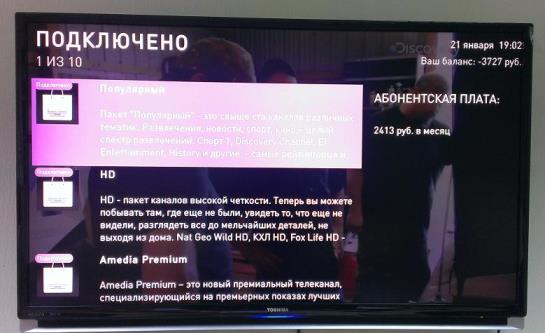
Также вы будете узнавать обо всех акциях, проводимых провайдером, и сможете участвовать в них. В Личном кабинете Ростелеком может быть произведена и оплата Интерактивного телевидения и других услуг. Вы в любое время можете узнать состояние вашего лицевого счета или запросить историю счетов.
Номер услуги Интерактивное ТВ Ростелеком
Если вам не удается найти необходимый логин, или вы потеряли карточку пользователя, вам сможет помочь лишь Служба поддержки провайдера. Обратитесь по телефону 8 800 100 08 00 и задайте вопрос оператору.
Пин-код услуги
Если приставка просит ввести Пин-код, то, скорее всего, вам нужно изменить уровень доступа в настройках ресивера на 18+. Но если вам необходима включенная опция меню «Родительский контроль», то Пин-код Интерактивного телевидения Ростелеком для всех приборов одинаков – 0000 или 1111. Если телевизор при вводе этих четырехзначных шифров не включается, то обратитесь Техническую поддержку.
Личный кабинет — очень практичный сервис для пользователей. Все, что раньше вы могли сделать только с помощью менеджера, теперь в вашем компьютере и на экране телевизора.
https://youtube.com/watch?v=GzAi931pkFk
Вход в личный кабинет Ростелеком
Чтобы войти в личный кабинет с главной страницы портала Ростелеком, нажмите на кнопку «Личные кабинеты» в главном меню справа.
В раскрывшемся меню выберите раздел «Личный кабинет».
Форма авторизации представляет собой следующее окно:
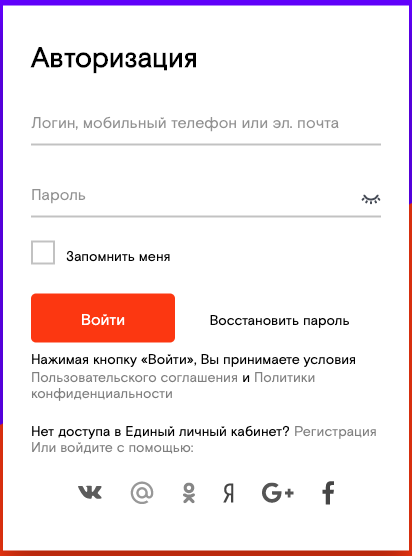
Возможны следующие варианты входа:
Вход по номеру телефона или e-mail
Вы можете войти в ЛК, используя в качестве логина свой номер мобильного телефона или адрес электронной почты, указанные при регистрации.
Кроме того, после регистрации вам будет выслан логин вида lk_XXXXXXX, который так же может быть использован для входа.
Вход через приложение
Владельцы смартфонов и планшетов, работающих на базе операционных систем Android и iOS (iPhone), могут использовать для входа и управления услугами и счетами официальное мобильное приложение «Мой Ростелеком», скачать которое можно бесплатно из соответствующего магазина приложений.
Это полноценный мобильный кабинет, который позволяет:
- управлять опциями (подключать/отключать)
- менять тарифы
- просматривать историю платежей
- оплачивать счета
- отслеживать накопления в бонусной программе
- задать вопрос специалисту техподдержки
- найти на карте ближайший офис компании
Забыли пароль?
Восстановить данные для входа очень просто. В форме авторизации нажмите ссылку «Восстановить пароль» и введите свой логин, адрес электронной почты или номер мобильного телефона, код капчи и нажмите «Далее».
Настройки кабинета
В правом верхнем углу личного кабинета кликните по вашему логину (номеру телефона или почте) и в выпадающем меню выберите нужный пункт.

- В разделе «Персональная информация» укажите свои фамилию, имя и отчество, а также адрес, пол, дату рождения и способы связи с вами. Здесь же вы можете удалить свою учетную запись.
- В разделе «Привязка к соцсетям» вы можете привязать к кабинету Ростелеком свой аккаунт в социальной сети (или нескольких) для выполнения быстрого входа в него в дальнейшем.
- В разделе безопасность будут указаны устройства, с которых были авторизации в кабинете. Например, тут будет указание на мобильное приложение на вашем смартфоне, если вы его используете.
- В разделе «Уведомления» будут напоминания об оплате, ответы от техподдержки, новости.
- «Архив действий» покажет, что вы делали в своем кабинете: когда и какие услуги/тарифы подключали, даты и суммы оплаты услуг и другое.
- «Опрос пользователя» нужен для оценки удовлетворенности абонента возможностями кабинета.
Тарифы
Информацию об актуальных тарифах на связь, интернет и телевидение вы найдете в соответствующих разделах сайта.
Сменить тариф по конкретной услуге вы можете через свой кабинет или мобильное приложение.
Подключение услуг

Далее необходимо выбрать подключаемую услугу: Домашний Интернет, Интерактивное ТВ, Домашний Телефон или Мобильная Связь. Укажите адрес подключения услуги и выберите ее параметры (тариф/опции) и необходимое оборудование.
Отправьте заявку, после чего с вами свяжется оператор для подтверждения визита специалиста или курьера.
Оплата услуг
Оплатить любые услуги Ростелеком через кабинет абонента можно несколькими способами:
- банковской картой
- через кошелек Webmoney
- со счета мобильного
- с помощью Masterpass
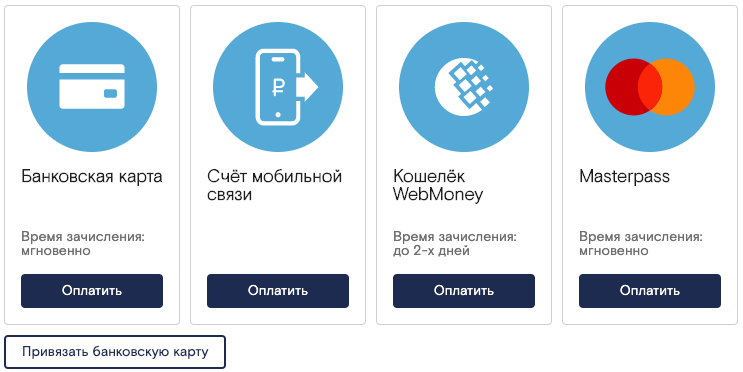
Вы можете привязать карту для быстрого пополнения баланса в дальнейшем, а также настроить автоплатеж.
Не могу зайти в личный кабинет Ростелеком
Вероятные причины этой проблемы следующие:
- Вы не зарегистрированы на сайте провайдера. Пройдите процедуру регистрации, следуя .
- Отсутствует соединение с интернетом на вашем ПК или смартфоне, с которого выполняется вход через приложение. Найдите другой источник входа с работающим интернетом.
- Вы вводите неверный пароль. Попробуйте восстановить доступ с помощью электронной почты или мобильного телефона. Инструкция выше.
- Нарушена работа браузера. Попробуйте выполнить вход через другой браузер.
- Проблемы на сайте провайдера. Подождите 15 минут и повторите попытку входа.
***
Остались нерешенные вопросы? Свяжитесь с техподдержкой по телефону горячей линии, который указан в контактах.